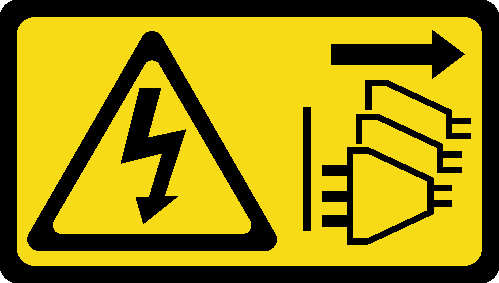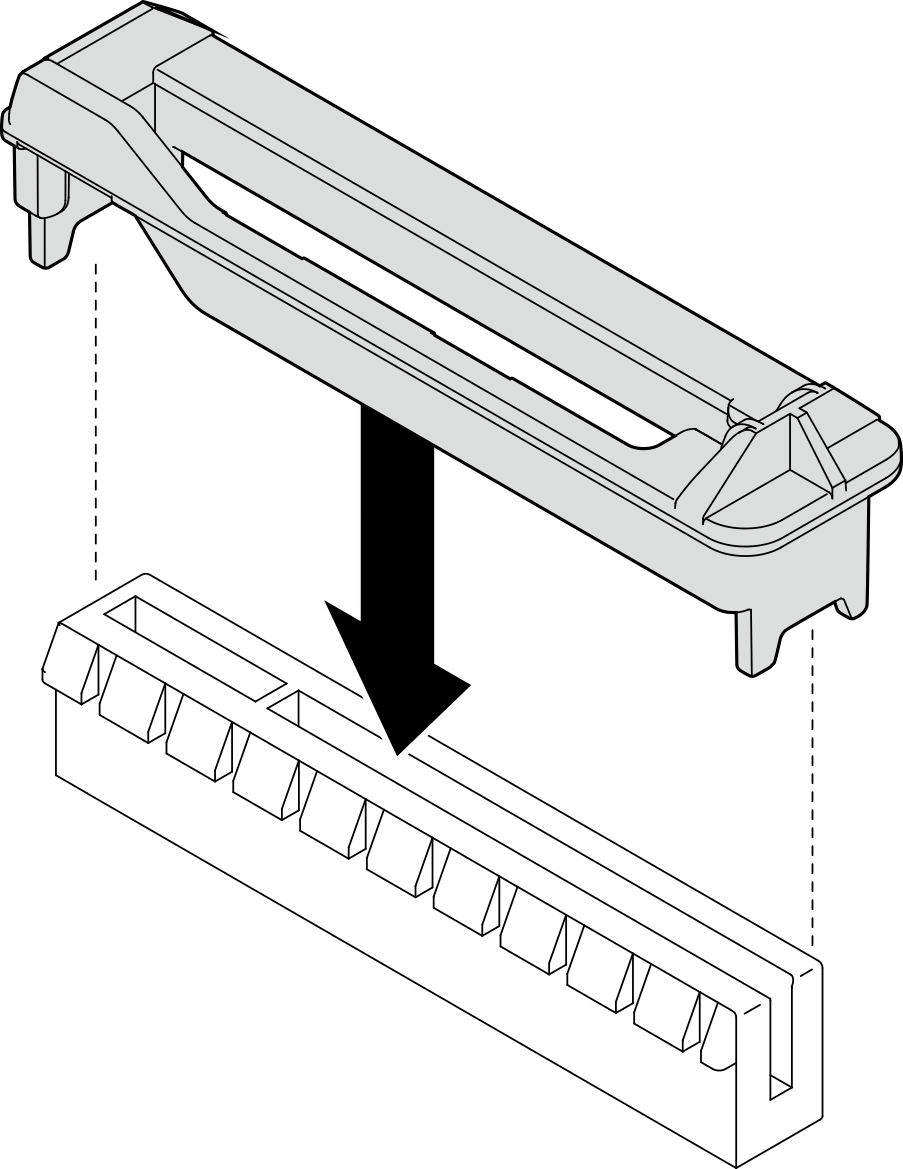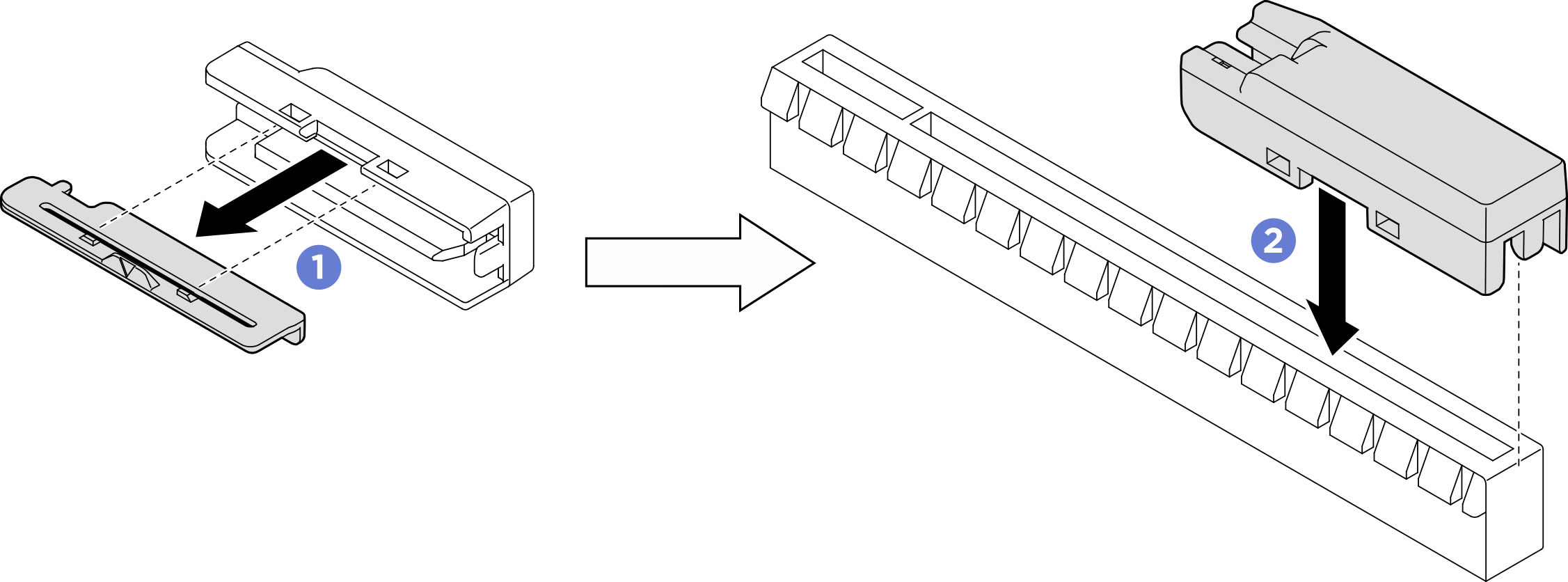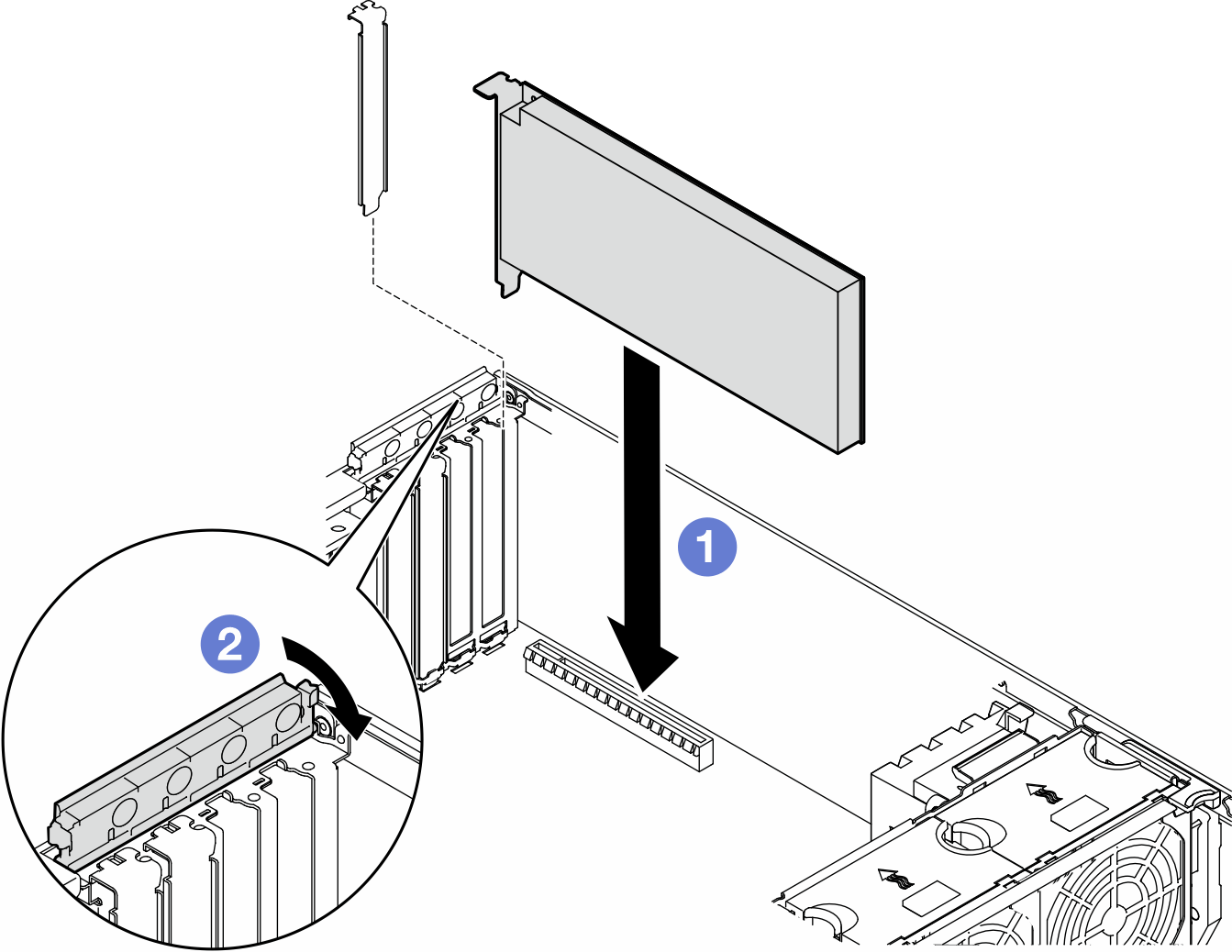安装 HL PCIe 适配器
按照本节中的说明安装全长(HL)PCIe 适配器。
- 根据具体类型的不同,PCIe 适配器可能与本节中的插图有所不同。
- 除了本主题中的说明外,还应使用 PCIe 适配器附带的任何文档,并按照其中的说明进行操作。
此服务器提供九个 PCIe 插槽。要安装一个或多个新的 PCIe 适配器,请遵循下面列出的 PCIe 插槽规则和优先顺序:
要更换现有的 PICe 适配器,请跳至安装过程:HL PCIe 适配器的安装过程
要了解主板上每个 PCIe 插槽和相关接口的位置,请参阅主板接口。
要了解全长型 GPU 适配器的安装过程,请参阅安装 FL GPU 适配器。
装有一个处理器时的 PCIe 安装规则
| 装有一个处理器时的 PCIe 插槽规则和优先顺序 |
|---|
仅装有一个处理器时,支持 PCIe 插槽 1 至 4 和 9。 按优先顺序列出:
|
装有两个处理器时的 PCIe 安装规则
| 装有两个处理器时的 PCIe 插槽规则和优先顺序 |
|---|
装有两个处理器时,支持所有 9 个 PCIe 插槽。 按优先顺序列出:
|
GPU 安装规则
| GPU 安装规则 |
|---|
|